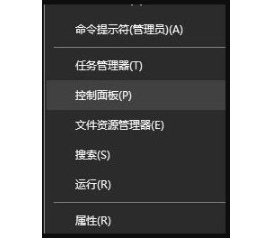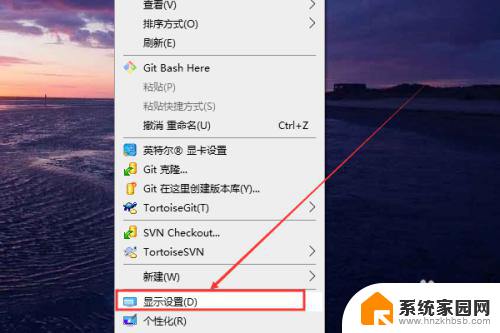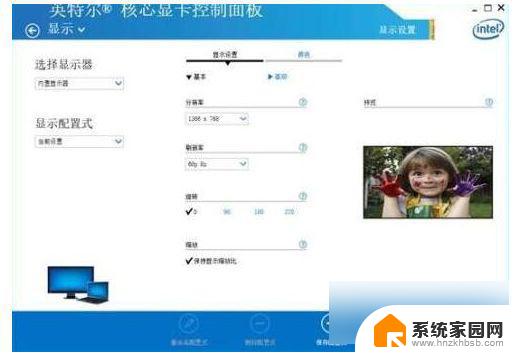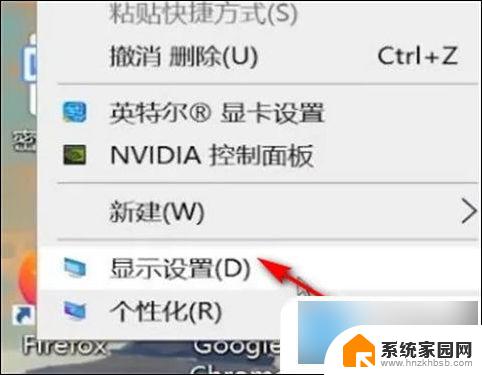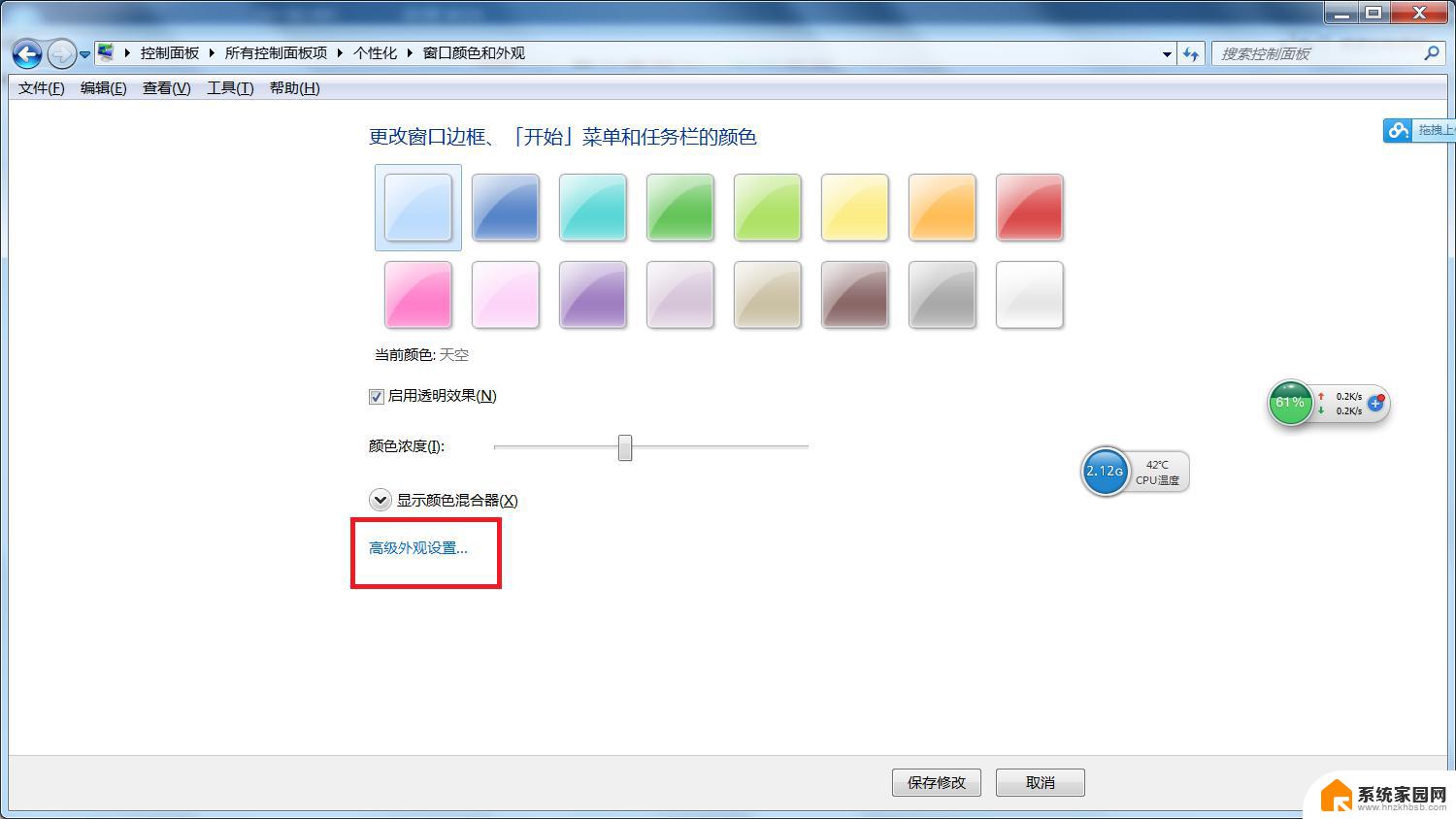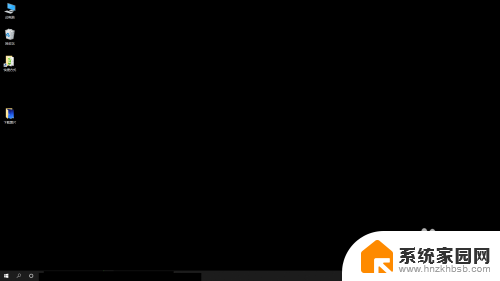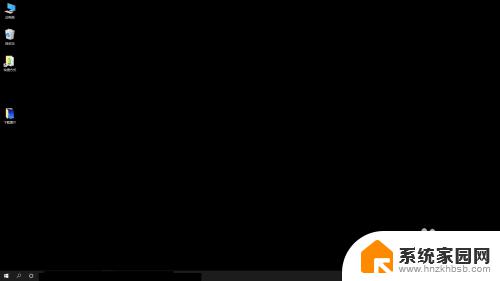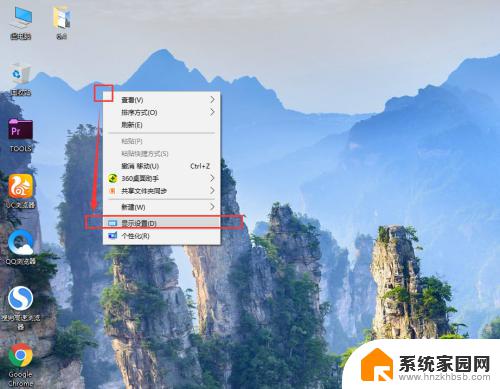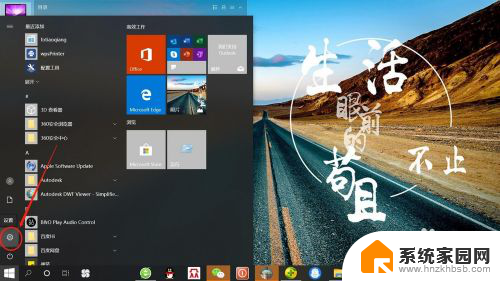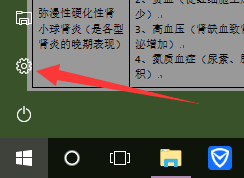手机屏幕变成彩色的该怎么调回来 win10如何设置低蓝光(intel核显)的方法
手机屏幕变成彩色的该怎么调回来,如今手机已经成为人们生活中不可或缺的一部分,然而有时我们可能会遇到手机屏幕突然变成彩色的情况,当手机屏幕变成彩色后,我们该如何调回正常显示呢?同样Win10系统中,如何设置低蓝光(Intel核显)的方法也是备受关注的话题。在本文中我们将探讨解决手机屏幕变彩色和Win10系统设置低蓝光的方法,帮助您解决这些问题。
步骤如下:
1.首先,一种简单做法是,可以直接打开通知中心,点击夜间模式。
这样蓝光会变弱,颜色整体偏暖。
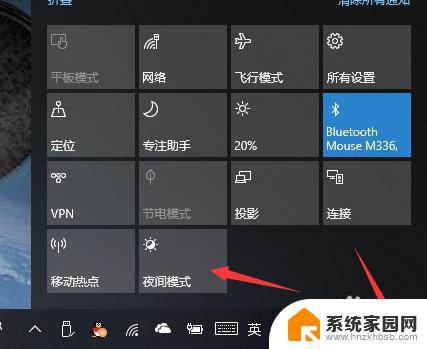
2.另一种方法是自己设置核显。对于带有intel核显的PC来说,屏幕内容的显示靠核显。3D/2D加速计算才靠独立显卡。
要设置屏幕颜色需要打开核显控制面板。
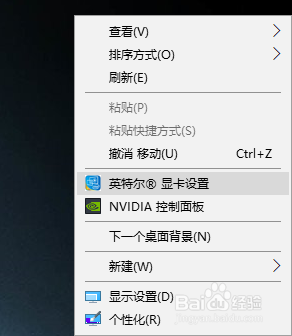
3.在核显控制面板点击显示器,接着点击左边的颜色设置。然后在右边选择显示器。

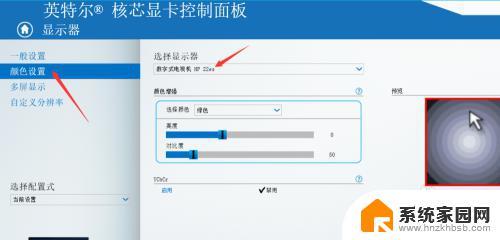
4.选择好显示器以后,可以在下边选择颜色并调节每种颜色的亮度和对比度。如图是我自己为了降低蓝光的调节。
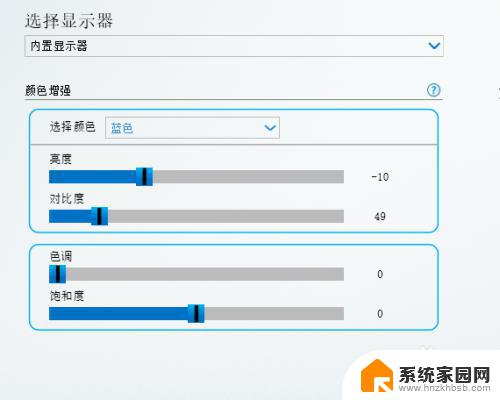
5.调节完毕后,可以应用,也可以点击保存配置式,命名后就可以保存为配置式。
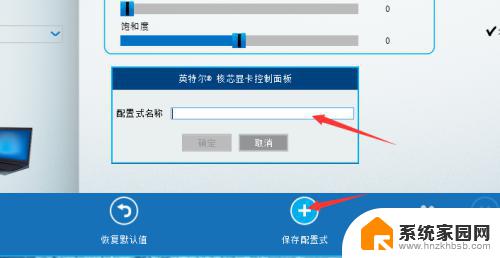
6.下次打开,设置。可以直接在面板坐下位置的选择配置式菜单选择保存过的配置式。
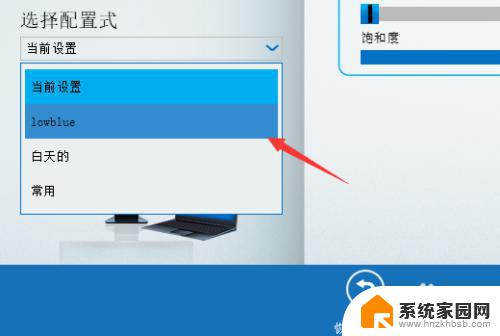
以上就是手机屏幕变成彩色后如何调回原来的状态的全部内容,如果你也碰到了同样的情况,可以参考小编提供的方法来解决,希望这能对大家有所帮助。